| CATEGORII DOCUMENTE |
Adaugarea si stergerea unor icon-uri de pe Desktop
Sistemul de operare Windows permite utilizatorilor sa adauge sau chiar sa stearga, in functie de cerinte, pictograme (icon-uri) ale unor programe, altele decat cele standard inscrise de Windows pe Desktop.
Adaugarea unei pictograme se poate efectua prin crearea unei scurtaturi (shortcut), procedand astfel:
▪ se activeaza meniul contextual al sistemului, printr-un click pe butonul din dreapta intr-o zona libera pe desktop (suprafata de lucru);
▪ din meniul pop-up afisat se selecteaza optiunea (comanda) New
▪ dintre optiunile afisate se executa click pe optiunea Shortcut; se afiseaza fereastra Create Shortcut (fig.5.23);
▪ se executa click pe butonul Browse, pentru a rasfoi folder-ele, afisate in fereastra Browse For Folder (fig.5.24), pe structura ierarhica (specificatorul de fisier) unde este situat programul, pana cand se gaseste numele programului al carui icon trebuie adaugat;
▪ se executa click pe butonul OK din fereastra Browse For Folder; ca urmare structura ierarhica respectiva se inscrie pe bara de text din fereastra Create Shortcut;
▪ se continua procedura inceputa, actionand butonul Next din fereastra Create Shortcut si apoi butonul Finish din fereastra Select a Title for the Program; ca urmare pe Desktop se afiseaza icon-ul programului
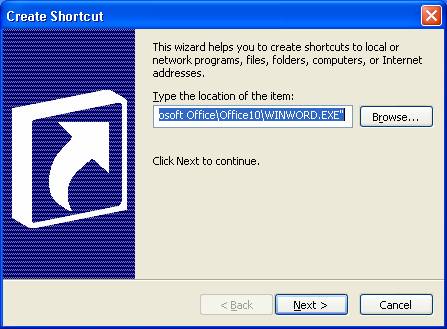
Fig.5.23. Fereastra Create Shortcut afisand structura ierarhica
pentru programul WINWORD.EXE
Stergerea unei pictograme de pe Desktop se efectueaza astfel:
▪ se activeaza pictograma executand un click pe butonul din dreapta;
▪ din meniul meniul contextual afisat se executa un click pe butonul din stanga pe optiunea Delete
▪ din fereastra afisata Confirm File Delete se executa un click stanga pe butonul Yes; ca urmare pictograma se va sterge de pe Desktop.
|
Politica de confidentialitate | Termeni si conditii de utilizare |

Vizualizari: 1105
Importanta: ![]()
Termeni si conditii de utilizare | Contact
© SCRIGROUP 2025 . All rights reserved